Bạn đang gặp khó khăn khi truy cập một trang web yêu thích vì lỗi 504 Gateway Timeout? Đừng lo lắng, bài viết này sẽ giúp bạn hiểu rõ nguyên nhân gây ra lỗi này và cung cấp các giải pháp đơn giản để khắc phục. Chúng ta sẽ cùng tìm hiểu cách xử lý lỗi 504 một cách hiệu quả và chuyên nghiệp.
Lỗi 504 Gateway Timeout là gì?
Lỗi 504 Gateway Timeout xuất hiện khi máy chủ web không nhận được phản hồi kịp thời từ máy chủ khác. Điều này có nghĩa rằng, máy chủ đang không thể xử lý yêu cầu do gặp trục trặc trong kết nối với máy chủ trung gian. Lỗi này thường xảy ra khi trang web đang quá tải, bảo trì, hoặc có sự cố về kết nối giữa các máy chủ.
Các biến thể của lỗi 504
Lỗi 504 có thể hiển thị dưới nhiều dạng khác nhau tùy vào hệ thống và máy chủ web. Một số biến thể phổ biến bao gồm:
- 504 Gateway Timeout
- 504 Gateway Timeout NGINX
- HTTP 504
- 504 Error
- Gateway Timeout (504)
Người dùng có thể thấy các thông báo như "This page isn’t working" hoặc "The server didn’t respond in time," cho thấy trang web không phản hồi trong thời gian cho phép.
Nguyên nhân gây ra lỗi 504
Lỗi 504 thường xuất phát từ các nguyên nhân chính sau:
- Quá tải truy cập: Website có quá nhiều người truy cập đồng thời, gây ra tình trạng nghẽn mạng. Điều này phổ biến khi có các đợt sale lớn hoặc chương trình khuyến mãi.
- Bảo trì website: Nếu website đang trong quá trình bảo trì, máy chủ sẽ không thể đáp ứng yêu cầu truy cập từ người dùng.
- Sự cố giữa các máy chủ: Lỗi xảy ra do máy chủ trung gian không phản hồi kịp thời hoặc quá trình kết nối bị gián đoạn.
Cách sửa lỗi 504 hiệu quả
1. Xóa cache DNS
Lỗi 504 có thể do sự cố với hệ thống DNS. Để khắc phục, bạn có thể xóa bộ nhớ cache DNS trên máy tính. Điều này giúp loại bỏ các thông tin DNS cũ và cập nhật các bản ghi mới từ máy chủ.
- Đối với Windows: Mở Command Prompt và nhập lệnh
ipconfig /flushdns. - Đối với macOS: Mở Terminal và nhập lệnh
sudo killall -HUP mDNSResponder.
2. Tải lại trang (F5)
Một cách đơn giản để khắc phục lỗi 504 là tải lại trang web bằng phím F5 hoặc biểu tượng tải lại trên trình duyệt. Nếu trang web vẫn không hoạt động sau vài lần thử, hãy đợi vài phút trước khi thử lại.
3. Khởi động lại thiết bị Internet
Lỗi 504 có thể xuất hiện do sự cố đường truyền. Bạn nên khởi động lại modem hoặc router để cải thiện kết nối Internet và giúp website hoạt động bình thường trở lại.
4. Kiểm tra cài đặt proxy
Nếu bạn đang sử dụng proxy để kết nối Internet, hãy kiểm tra và tắt nó để xem liệu lỗi có được khắc phục hay không. Máy chủ proxy đôi khi có thể gây ra gián đoạn trong quá trình truy cập website.
5. Vô hiệu hóa plugin (dành cho WordPress)
Nếu bạn sử dụng WordPress, việc vô hiệu hóa từng plugin có thể giúp bạn tìm ra nguyên nhân gây ra lỗi 504. Sau khi đã tắt hết các plugin, bạn kiểm tra lại website. Nếu đã ổn định, kích hoạt lại từng plugin để xác định plugin gây lỗi và tìm cách khắc phục.
XEM THÊM: Cách nhận biết 11 dấu hiệu website bị hack và Xử Lý
6. Liên hệ quản trị viên website
Nếu bạn đã thử các cách trên mà vẫn không khắc phục được lỗi, hãy liên hệ với quản trị viên website. Họ có thể cung cấp thông tin chi tiết về sự cố máy chủ và hướng dẫn bạn giải quyết.
7. Liên hệ với nhà cung cấp dịch vụ Internet
Trong trường hợp lỗi 504 không phải do website, có thể vấn đề đến từ nhà cung cấp dịch vụ mạng của bạn. Hãy liên hệ với họ để kiểm tra tình trạng mạng và hỗ trợ khắc phục lỗi.
Kết luận
Lỗi 504 Gateway Timeout là một lỗi phổ biến trong quá trình truy cập website, đặc biệt khi máy chủ gặp vấn đề về kết nối hoặc quá tải. Việc hiểu rõ nguyên nhân và các phương pháp khắc phục sẽ giúp bạn nhanh chóng giải quyết lỗi này và đảm bảo trải nghiệm người dùng không bị gián đoạn.
Nếu bạn còn bất kỳ thắc mắc nào, hãy liên hệ với Web4s để được hỗ trợ nhanh nhất qua các thông tin dưới đây:
+ Tổng đài hỗ trợ (24/7): 1900 6680 hoặc 0901191616
+ Email: contact@sm4s.vn
+ Website: https://deals.com.vn/
+ Fanpage: https://www.facebook.com/web4s
+ Youtube: https://www.youtube.com/channel/UCr778Hq-QhCEBTGFc9n-Pcg

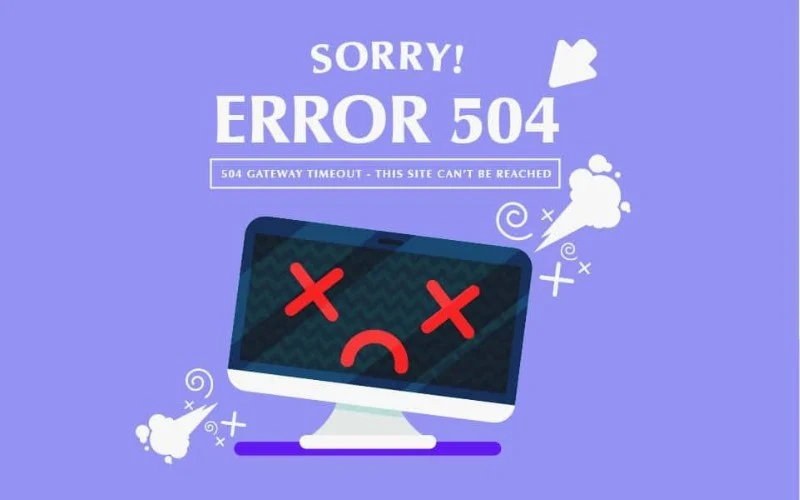
.jpg)





0 Comments